
記録画質って?
カメラの設定を見てみると記録画質を選択するところに「RAW画質設定」と「JPEG画質設定」とあります。
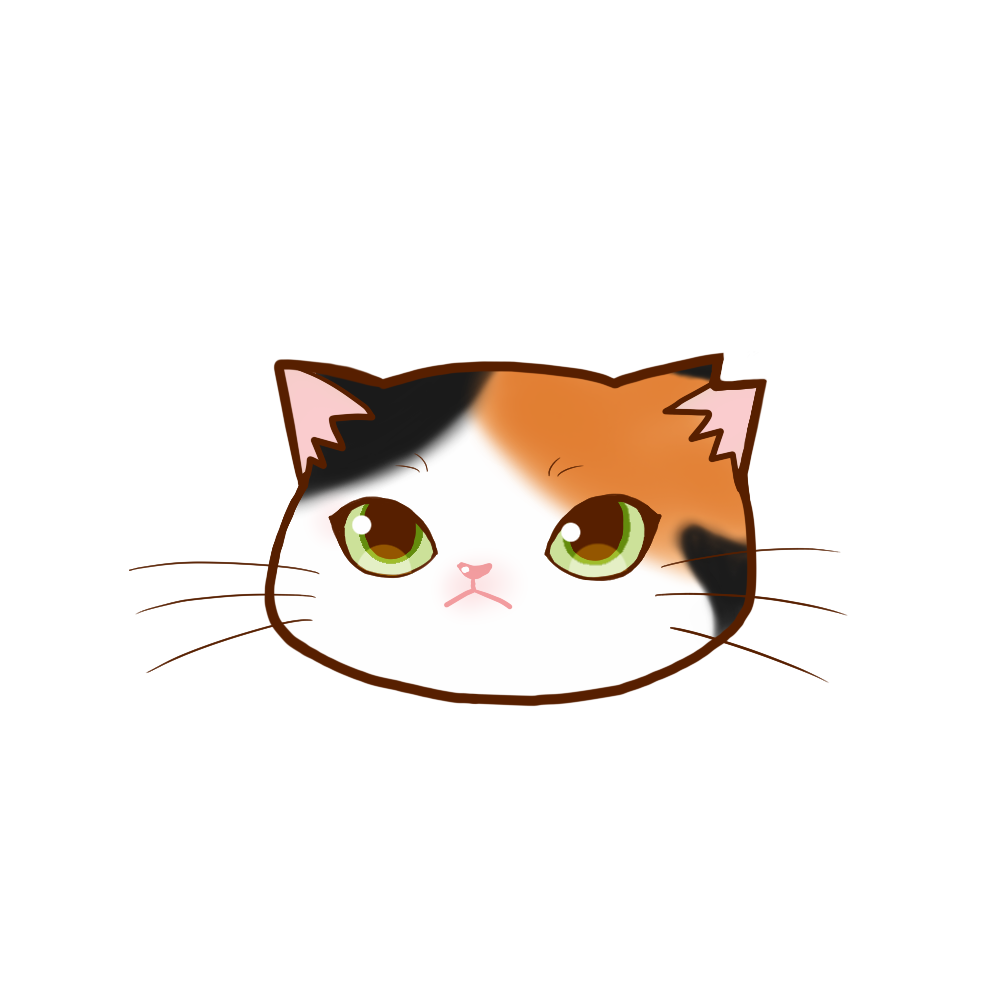
記録画質ってどれを選べばいいの?
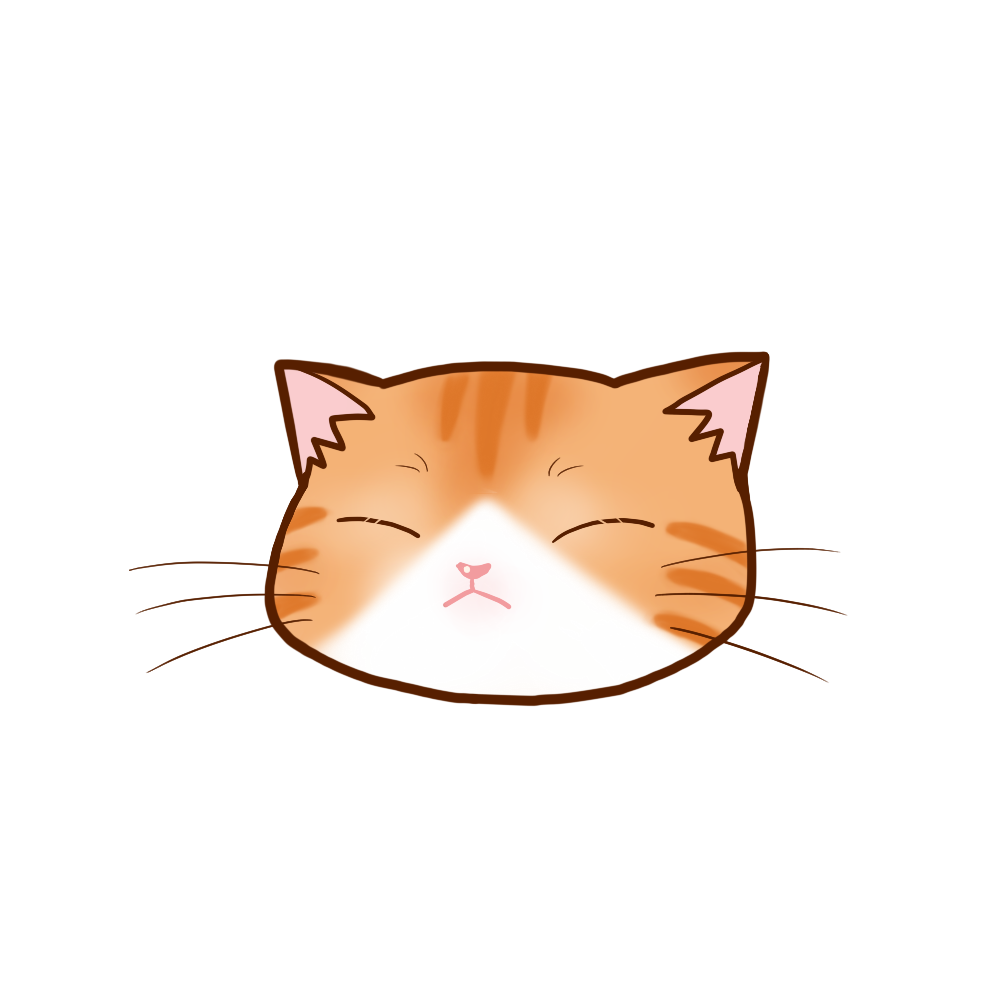
記録画質は2種類あって、それぞれ特性があるよ
メリット・デメリットもあるから解説していくね
カメラを購入したときは「JPEG画質設定」のみが設定されています。
JPEG 画質設定とは?

JPEGはカメラ内で様々な設定が反映された画像
写真ではホワイトバランスや色味などの設定が反映されています。
カメラ内で作りこむことができるので撮影した時、モニターに映し出された画像に近いイメージです。
RAWデータは12bit以上のデータ量で重いのが難点ですが、JPEGは圧縮されているので8bitと軽いのが魅力。
ただJPEGは圧縮されたデータになるため、後々の色調整などをしてしまうと劣化してしまいます。
圧縮された分データは軽くなるのでメディアを圧迫しないメリットはあります。
いろいろなソフトで開くことができ、そのままSNS等にアップロードできるのも良い点です。
| JPEG メリット | JPEG デメリット |
| ・カメラ内で完成させることができる ・データ量が軽い ・メディアなどに数多く保存することができる ・様々なソフトで開くことができる ・SNSなどにすぐにアップロードできる | ・圧縮されているので後々調整すると劣化する |
RAW 画質設定とは?

RAW データはホワイトバランスや細かな露出などの設定が反映されない『生のデータ』とも呼ばれています。
(多少はカメラの設定は反映されています)
RAW データは12bit以上という大きなデータ量を持っているので、色の階調などのデータが豊富で撮影後に現像の段階で様々な調整することができます。その分データ量は大きくなるため、メディアやハードディスクの容量を圧迫します。
RAW データファイルは破棄しない限り何度でも調整でき元に戻すことも可能です。
ただ調整するためには、RAW データに対応している現像ソフトが必要になります。
撮影しただけではなかなか自分の撮影時のイメージや記憶色にすることは難しい場合が多いです。
そんなときはやはり撮影後の現像でイメージを近づけていく作業が大切になります。
| RAW メリット | RAW デメリット |
| ・何度でも調整が可能 ・様々なパターンで調整できる ・調整をしても劣化しない ・画像ソフトが高機能化したときでも対応可能 | ・データ量が多い ・メディアやハードディスクの容量を圧迫する ・RAW対応の現像ソフトでしか開くことができない ・撮ったままでは使うことができない |
RAW 現像ソフトはカメラメーカーから無料のソフトも出ています。
有料のソフトの方が使いやすかったりと様々なので、使いやすいソフトを使い込むことで様々な表現が可能になります。
まとめ:RAWモードで撮っておくのがオススメ
| RAW画像 | JPEG画像 | |
| 記録ビット | 12bit 以上 | 8bit |
| 色の階調 | 4096~16384 | 256 |
| データ量 | 大きい | 小さい |
| 画質の劣化 | ほとんどない | 劣化する |
| ホワイトバランスや露出 | 現像時に何度でも変更可能 | 撮影時に変更できるが 撮影後は変更すると画像劣化する |
| 現像 | 必要 | 不要 |
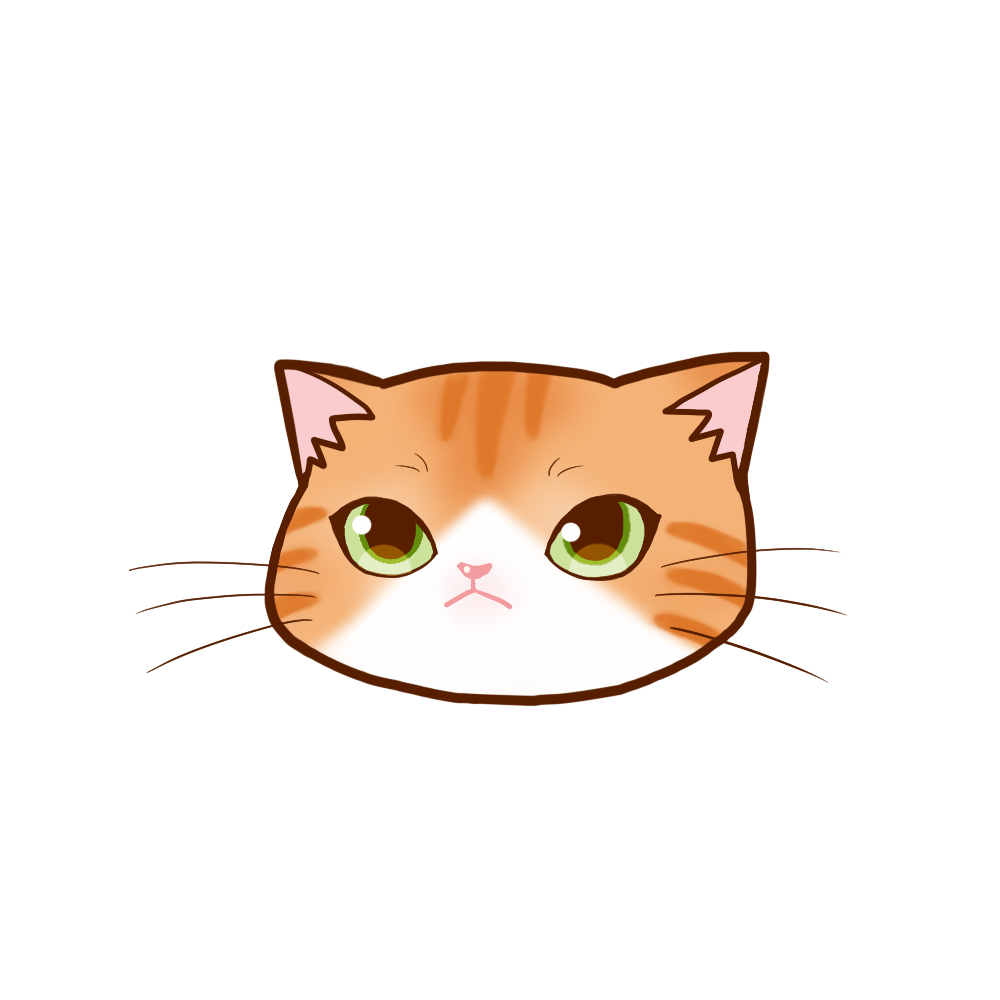
RAW データもJPEG もそれぞれ良いところ、悪いところあるから
自分が使いやすい記録画質を選ぶとよいよ。
データ量を気にしないのであれば、RAW画質とJPEG画質
両方保存するように設定しておくと、後々便利だにゃ
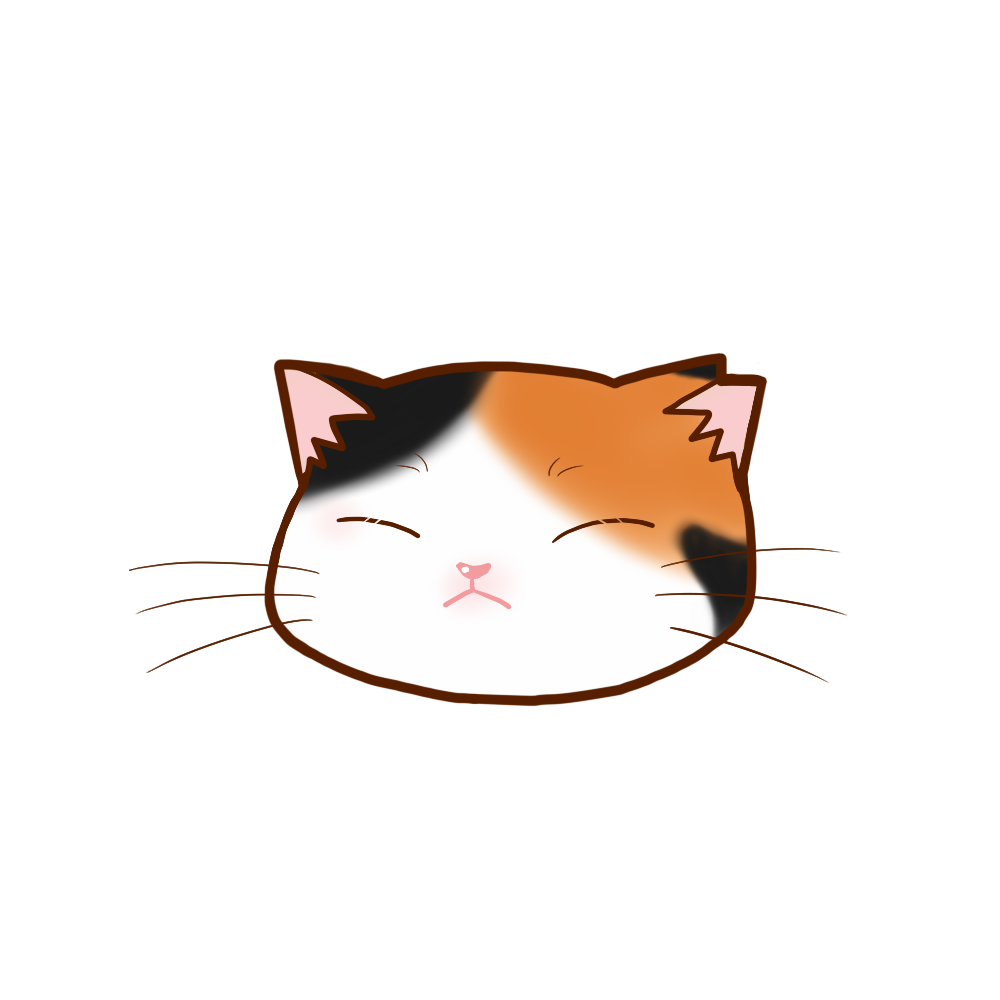
どちらも捨てがたい…
とりあえずRAWファイルも保存するようにしておくにゃ
上の比較データを見てもらってもわかるように階調はRAWとJPEGでは差が開いています。
その点からも様々な調整に耐えうるデータが入ってるのがわかります。
ただRAW現像した写真は、最終的にはJPEGとして保存します。
その時には「256色」として保存されるため実は撮影時のRAWすべての色をパソコン等の画面では見ることができません。
RAWデータ、JPEGどちらもメリットがあるので使いやすいファイルで保存しておくのをオススメします。

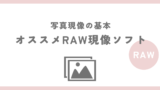
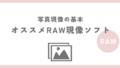
コメント